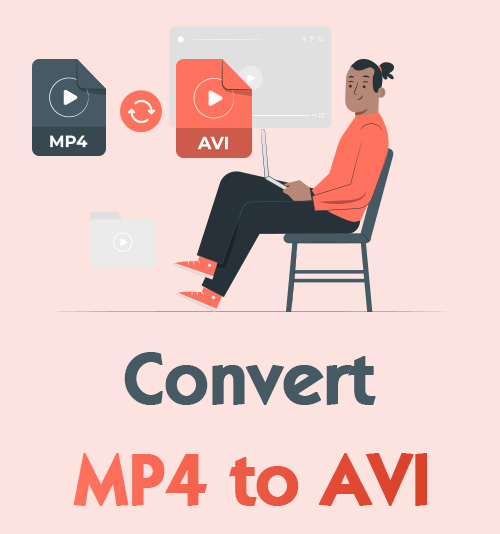
MP4 y AVI son ampliamente aceptados por la mayoría de los dispositivos convencionales. Una cosa a tener en cuenta es que MP4 es un formato más joven que AVI. Eso significa que no puede esperar que los viejos reproductores manejen MP4 tan bien como AVI. Algunos televisores o reproductores de automóviles antiguos aún aceptan AVI.
Además, algunos programas de edición como Windows Movie Makers e Imagej exigen AVI. Eso es porque AVI no contiene el mismo proceso de compresión de datos que MP4.
Si las situaciones antes mencionadas le preocupan, solo necesita convertir MP4 a AVI. Y esta guía de dos “Tres” le dirá lo que puede hacer tan rápido como “¡uno, dos, tres!”
Este artículo también compartirá con usted la elección de los conversores AVI en 2023.
¡Vamos directamente a lo que es para ti!
CONTENIDO
- Parte 1. Una forma directa de convertir MP4 a AVI en VLC Player
- Parte 2. Una forma rápida de convertir MP4 a AVI en Online Converter
- AmoyShare MP4 Converter: la mejor solución para convertir MP4 a AVI
- Convertio: el convertidor en línea amigable con Greenhand
- CloudConverter: un experto solo en conversión
- Aplicación Converter: un convertidor en línea totalmente gratuito
- Onlineconverterfree.com: un convertidor de formato completo y gratuito
- Parte 3. Una forma sin pérdidas de convertir MP4 a AVI en Windows 10 o Mac
Parte 1. Una forma directa de convertir MP4 a AVI en VLC Player
Si tienes un reproductor multimedia VLC a mano, estás de suerte. La función principal del reproductor VLC es reproducir videos, pero puede convertir MP4 directamente a AVI en este software. Como es la primera vez que lo usa, debe agregar manualmente AVI a su VLC. Puede parecer que no es fácil, pero estoy aquí para ayudar. Siga estas instrucciones y solo necesita tres pasos para convertir MP4 a AVI en VLC después de su primer intento.
- Inicie VLC y busque "Convertir / Guardar” en el menú Multimedia.
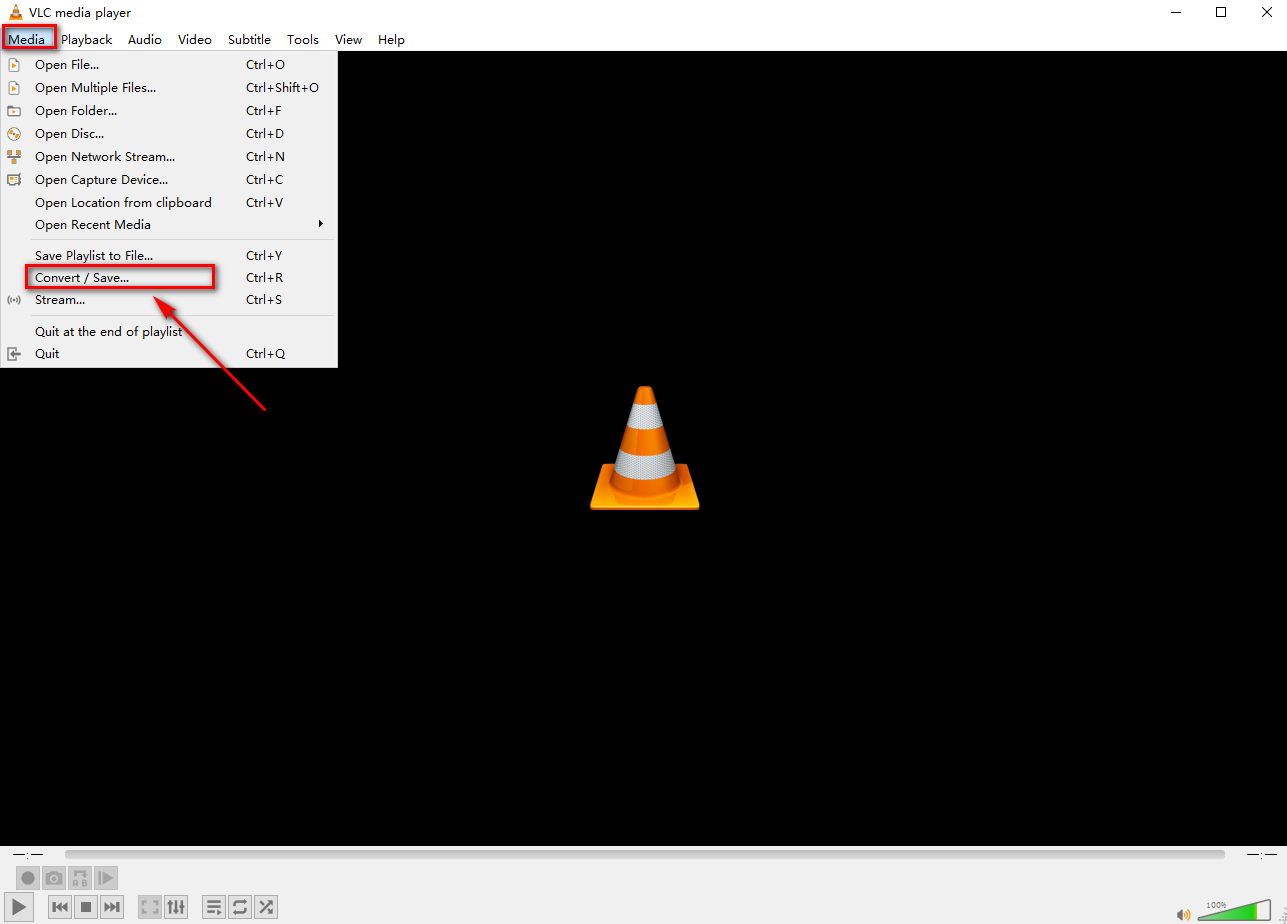
- Haga clic en el icono "+ Agregar..." para agregar sus archivos y luego presione el botón "Convertir/Guardar".
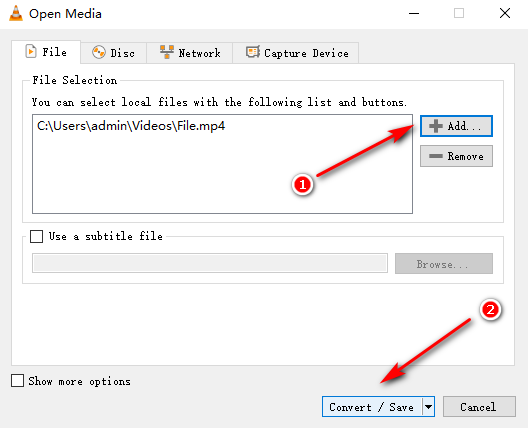
- Seleccione su formato de destino en Mi Perfil, haga clic en "examinar" para establecer su ruta de salida y finalmente "Comenzar” su conversión.
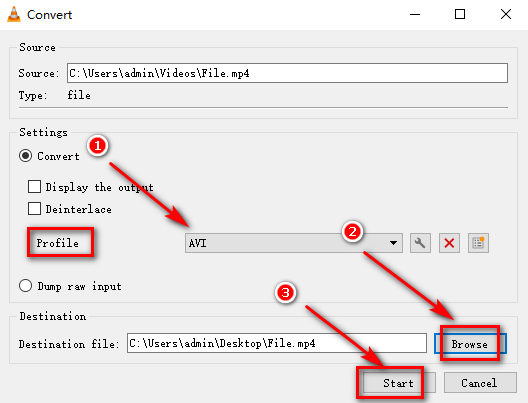
Nota: AVI no está incluido en VLC's perfil, por lo que debe pasar un tiempo configurándolo usted mismo. Es un poco complejo para su primer uso, pero puede convertir archivos con los tres pasos mencionados anteriormente en el futuro.
Para crear un nuevo formato, puede dirigirse al último botón a la derecha de Perfil. Nombre el archivo como "AVI" para mayor comodidad. Haga clic en "Video" en "Video Codec" y luego seleccione "H-264" para Codec. Además, haga clic en "Audio" en "Códec de audio" y seleccione "MPEG 4 Audio". Por último, presione el botón "Crear" para guardar su edición.
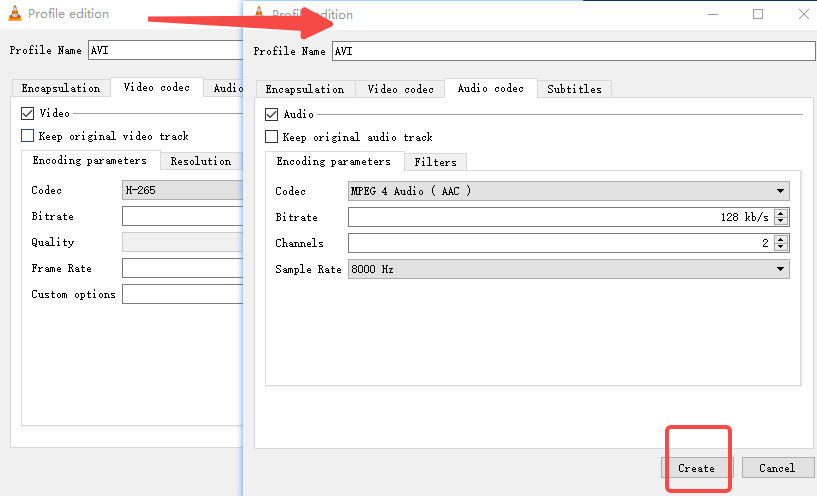
Parte 2. Una forma rápida de convertir MP4 a AVI en un convertidor en línea
Suponga que no tiene VLC, necesita una solución; ¿entonces que? ¡No te preocupes! Hay 5 convertidores de MP4 a AVI en línea recomendados para usted. A los fanáticos incondicionales de las Mac les encantará esta solución en línea. No se preocupe, los convertidores no pueden funcionar bien en su PC. Estos A-listers le ofrecen experiencias increíblemente rápidas de conversión de archivos. Lo que debe hacer es hacer clic en el enlace y seguir mi sencilla guía de tres pasos a continuación.
AmoyShare MP4 Converter: la mejor solución para convertir MP4 a AVI
Convertidor MP4 AmoyShare es un increíble convertidor en línea que le permite convertir MP4 a AVI de forma gratuita. Búsqueda, sin pérdidas y sin compresión de datos son sus puntos a favor. Si solo tiene la simple necesidad de convertir archivos y desea una operación fácil para ahorrar tiempo, AmoyShare MP4 Converter puede ser su mejor opción. Es un gran triunfador en la conversión de archivos entre MP4 y otros formatos populares. ¡Con unos pocos clics, puede obtener el mismo archivo de calidad y una experiencia en línea sin precedentes!
- Abra el sitio web de AmoyShare MP4 Converter y haga clic en "Subir archivo."
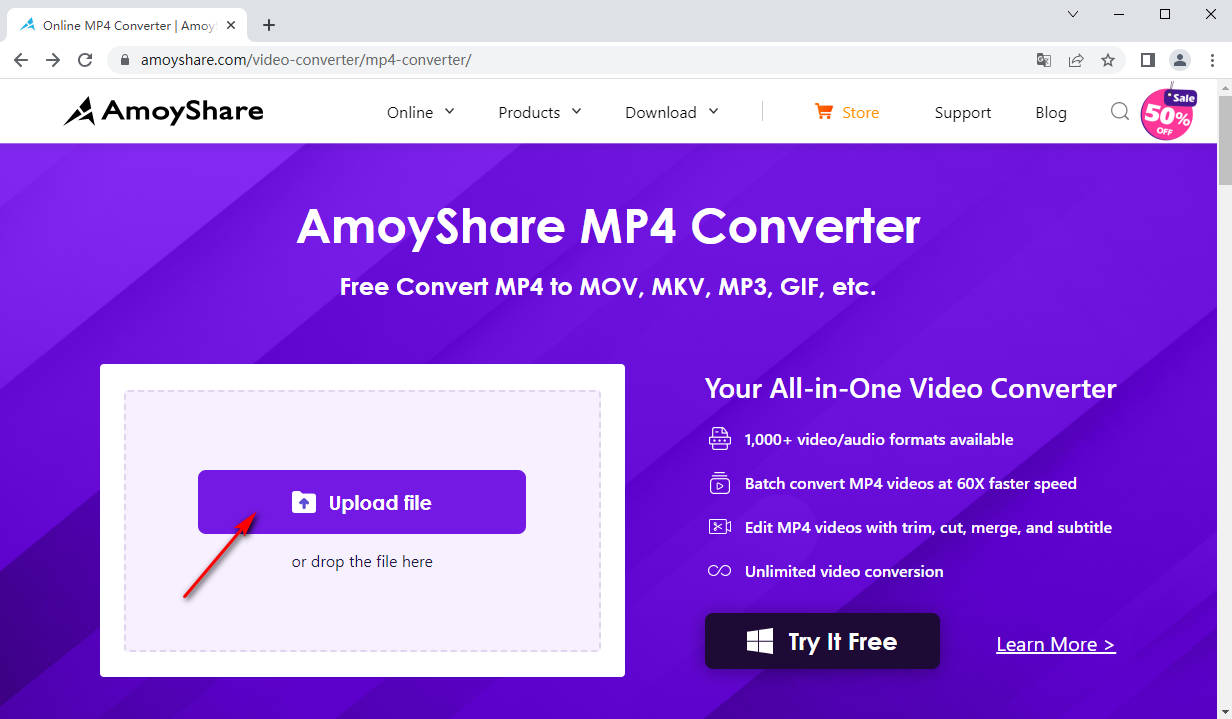
- Cambie el formato de destino a "AVI"Y haga clic en"Convertir" botón.
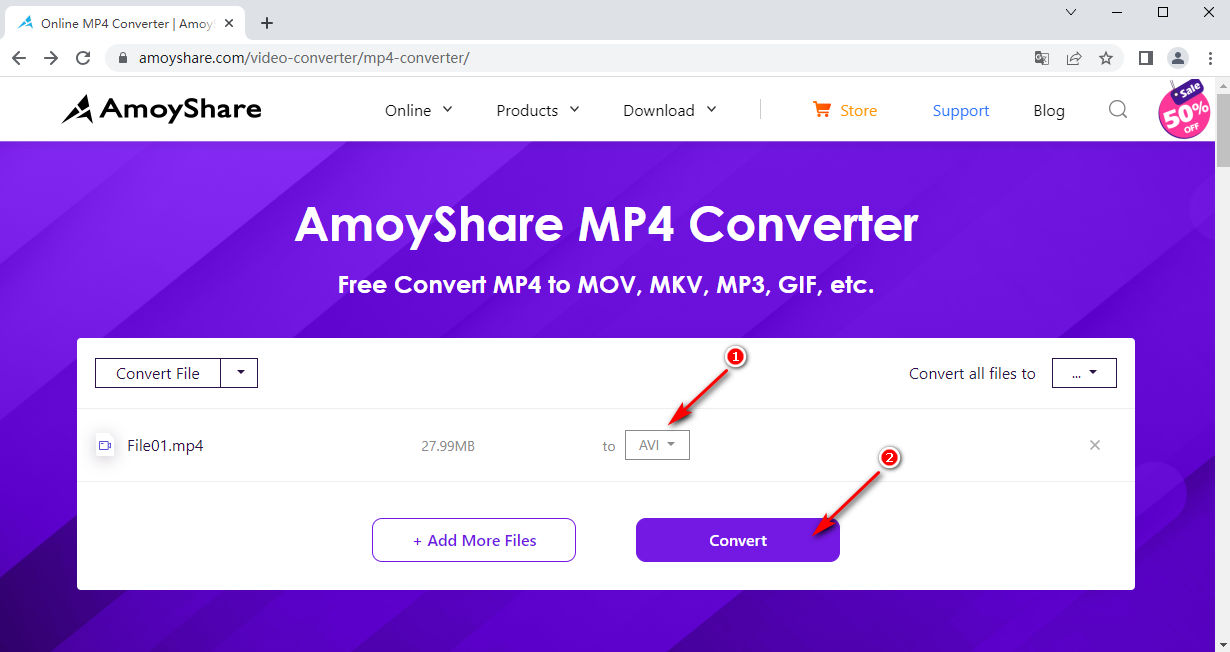
- Descargar el archivo AVI convertido por el convertidor en línea AmoyShare.
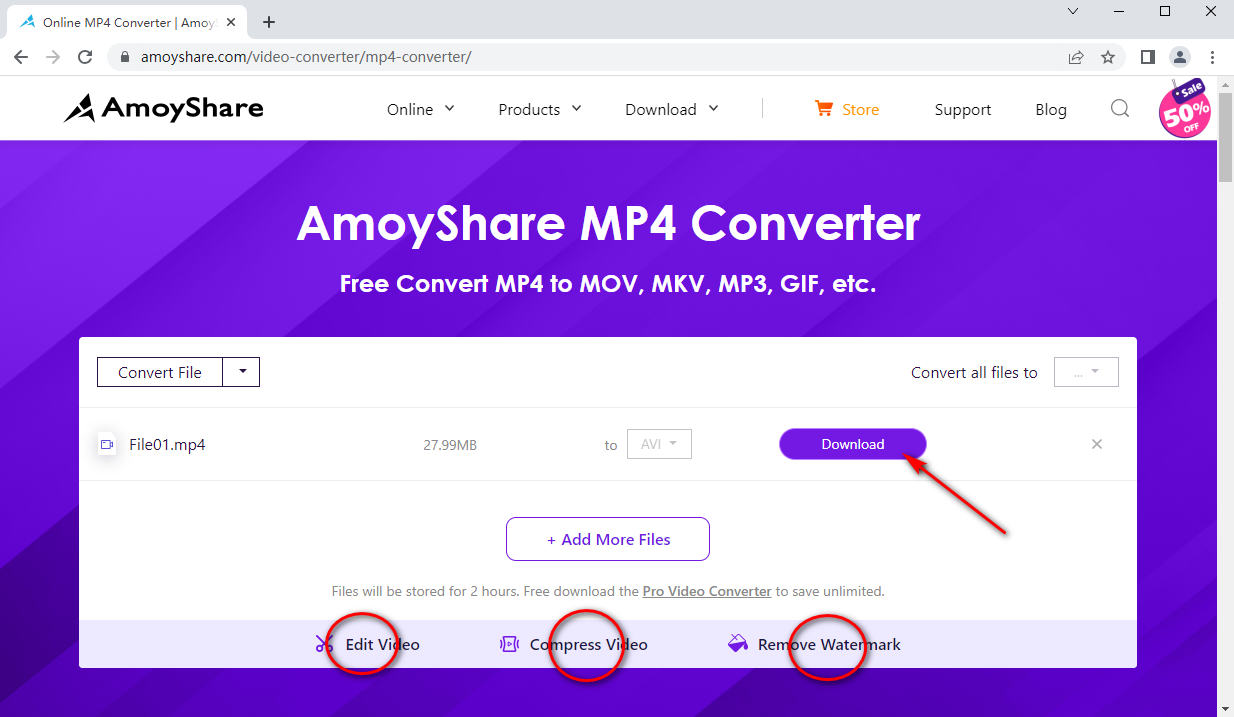
Consejos: Para mejorar su experiencia, puede probar las funciones a continuación. Este convertidor en línea rompe los límites, lo que le permite editar y comprimir sus videos, así como eliminar las marcas de agua.
Convertio: el convertidor en línea amigable con Greenhand
Convertio es uno de los mejores convertidores en línea que puede probar. Un truco ingenioso en su página de inicio te impresiona a primera vista. Su diseño conciso, junto con la cantidad de archivos en constante cambio, parece decirle que ha resuelto muchos problemas. Puede creer en su capacidad para convertir MP4 a AVI, ya que pretende convertir sus archivos a cualquier formato. Haga clic en "Elegir archivos", seleccione el formato AVI y presione "Convertir" empezar. Un tiempo de procesamiento puede entregar un video AVI de calidad para liberar los datos comprimidos en formato MP4.
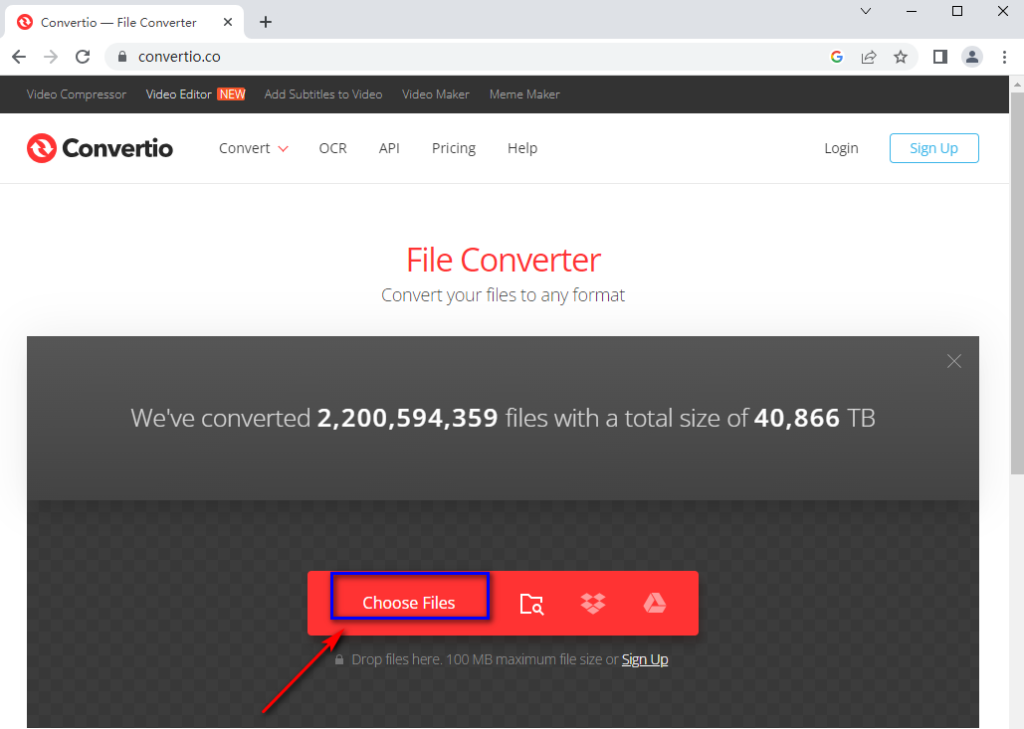
CloudConverter: un experto solo en conversión
Convertidor de nube es una poderosa herramienta para la conversión de archivos. El equipo de soporte detrás de esto puso la conversión de archivos como su negocio principal. La concentración de esfuerzos en una sola cosa puede hacer una conversión perfecta. Si prefiere un tamaño de archivo pequeño, CloudConverter es imprescindible. El botón rojo para seleccionar un archivo destaca en relieve sobre el contraste de blanco y negro. Siga "Seleccione archivos ➡ Seleccione AVI para convertir ➡ Descargar" paso a paso y podrá obtener un video con menos memoria pero sin pérdida de calidad.
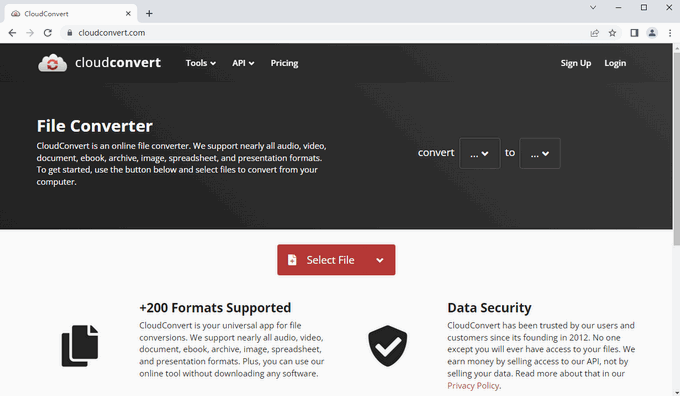
Aplicación Converter: un convertidor en línea totalmente gratuito
Aplicación de conversión es un convertidor en línea gratuito. Promete una conversión de archivos 100 % gratuita. Puede convertir MP4 a AVI sin problemas, si no le importa que aparezcan algunos anuncios inesperados en algún lugar de su pantalla. Algunas funciones son fáciles de usar en este sitio web, por ejemplo, buscar palabras relacionadas para brindarle un convertidor relevante y arrastrar directamente el archivo al sitio web.
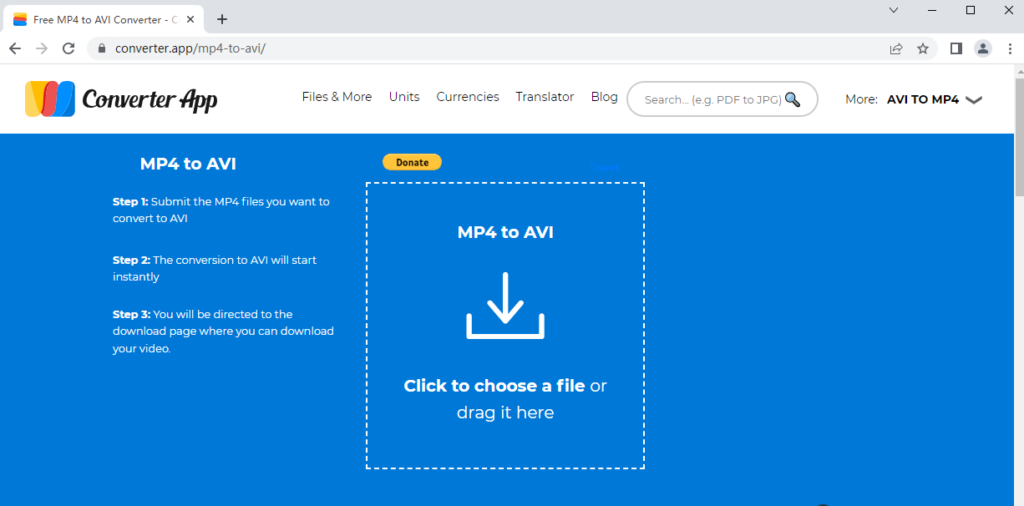
Onlineconverterfree.com: un convertidor de formato completo y gratuito
Onlineconverterfree.com proporciona servicios de conversión gratuitos. Es capaz de convertir una amplia gama de formatos, incluso libros y archivos. Sigue este orden: Sube tu archivo MP4 ➡ Selecciona “to AVI” ➡ Descarga tu archivo AVI. Un aspecto destacado de este sitio web es su capacidad para descargar los archivos de destino en zip, lo que facilita compartirlos a través de diferentes canales. Pero los anuncios a veces te interrumpirán.
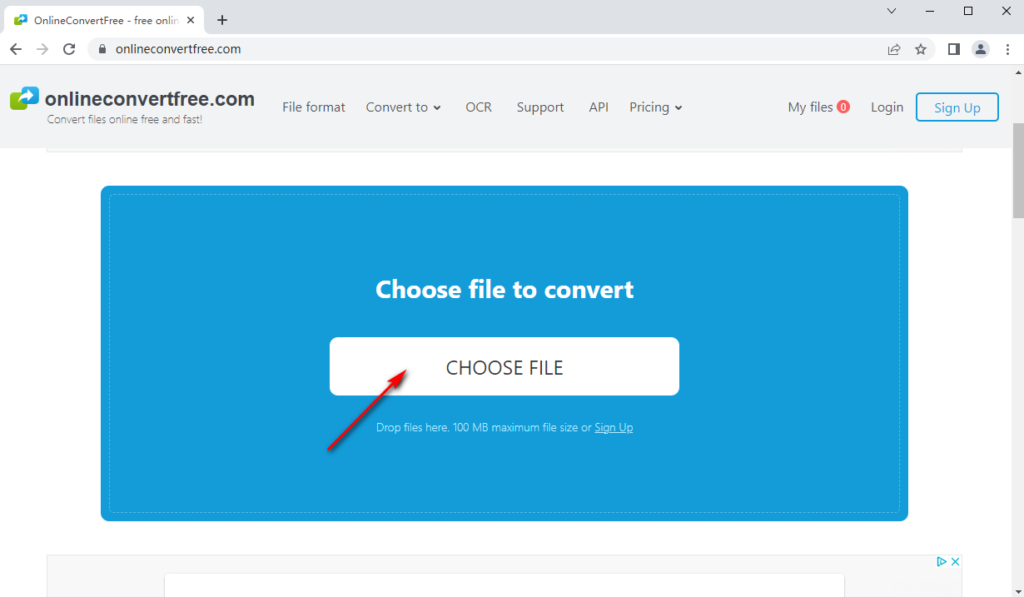
Parte 3. Una forma sin pérdidas de convertir MP4 a AVI en Windows 10 o Mac
BeeConvertidor, comprometido con la conversión de formato, sirve bien a sus propósitos simples. Este excelente programa tiene una interfaz autoexplicativa. Clara a primera vista, esta interfaz le permite terminar su tarea sin distracciones. En BeeConverter, puede cambiar archivos grandes sin esfuerzo a muchos formatos de video y audio como MP3, MP4, MKV, AVI etc Usted puede descargar vídeos MP4 en BeeConverter en muy poco tiempo.
Los usuarios de Mac también pueden usar BeeConverter en sus PC tan rápido como en Windows 10.
¡Presiona el botón de descarga para comenzar tu exploración de este maravilloso convertidor de MP4 a AVI!
Video Converter
Convierta videos a MP4, MOV, MP3, GIF y más
- para Windows 10/8/7
- para Mac OS X 14+
- para Android
- Participar “Convertidor” en la página de inicio.
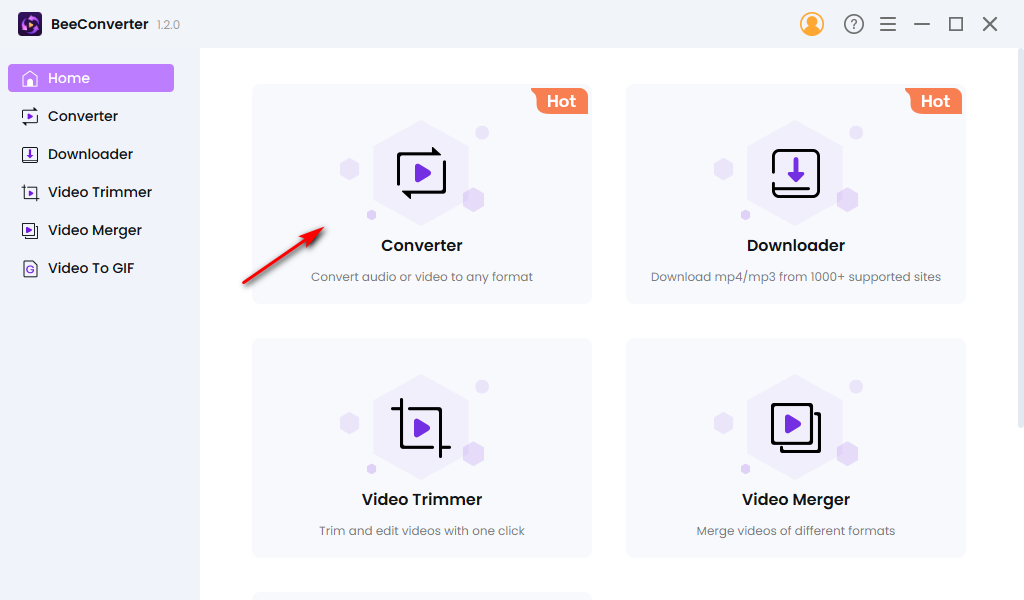
- Set el formato de salida como AVI y add archivo fuente. Puede personalizar la calidad y el dispositivo según sus necesidades.
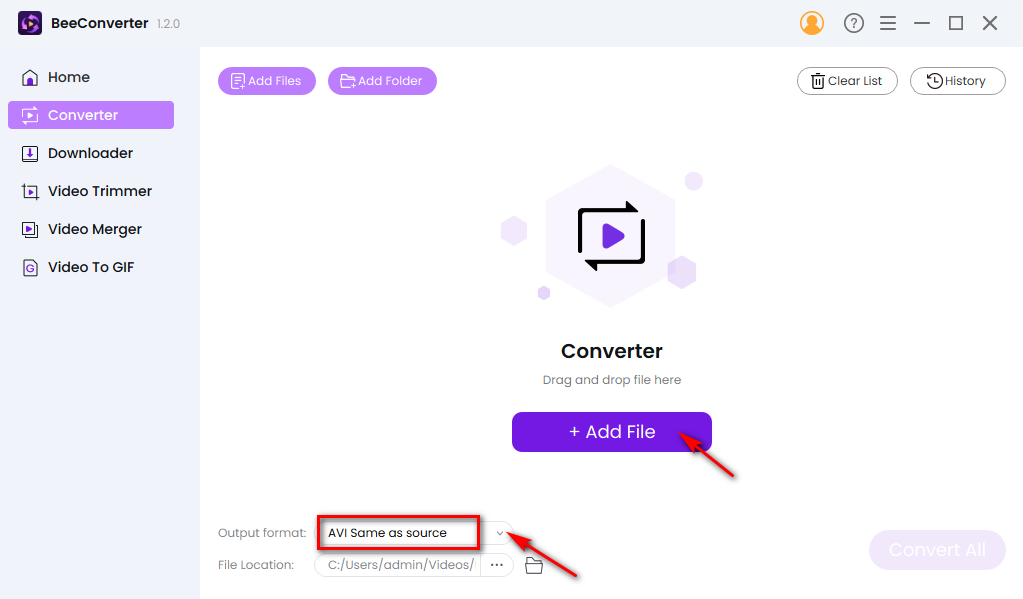
- Prensa el "Convertir" para ejecutar el proceso. Puede convertir archivos de forma masiva haciendo clic en "Convertir todo".
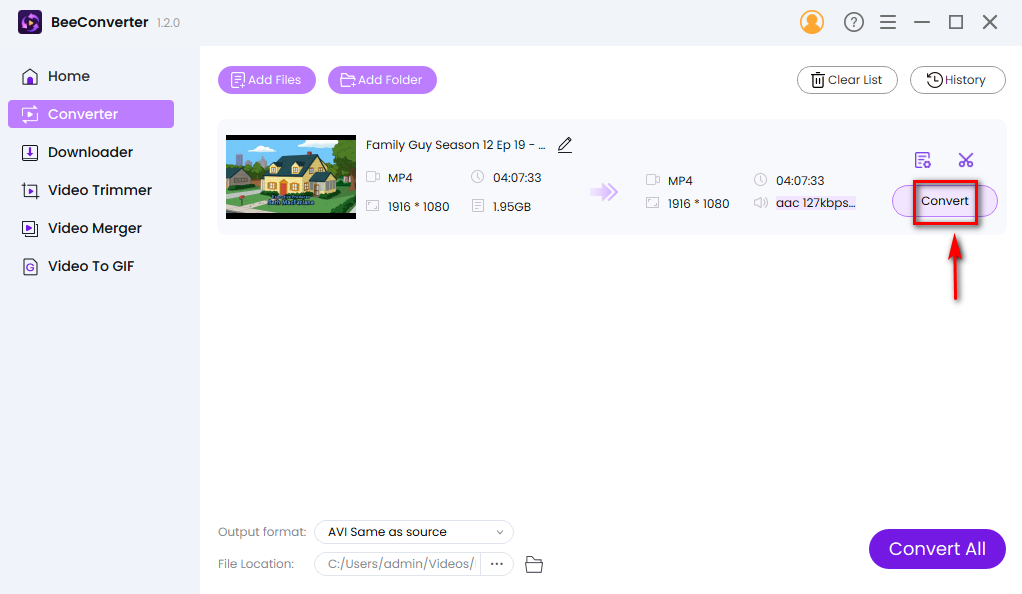
Conclusión
MP4 es un formato estándar de la industria. Aún así, existe la necesidad de convertir MP4 a otros formatos como AVI. Revisemos tres sugerencias para ayudarlo a convertir MP4 a AVI.
VLC es un reproductor de video gratuito, capaz de convertir archivos. Si te sorprende encontrar un VLC en tu pantalla, aprovecha la oportunidad de experimentar esta función adicional. Cuando VLC no satisface sus necesidades, o desea un programa más profesional para resolver sus problemas, los convertidores de video como Convertidor MP4 en línea AmoyShare y BeeConvertidor puede ser su mejor solucionador de problemas y convertirse en la guinda de su pastel.
Un enfoque rápido, fácil y de tres pasos para convertir MP4 a AVI comienza con el software adecuado. ¡Entre esta lista selectiva de convertidores de MP4 a AVI, puede encontrar el más adecuado para usted!
Video Converter
Convierta videos a MP4, MOV, MP3, GIF y más
- para Windows 10/8/7
- para Mac OS X 14+
- para Android
Preguntas Frecuentes
¿Cómo convertir MP4 a AVI en VLC?
Si ya ha tenido un reproductor VLC, es una buena noticia. Dirígete a su botón "Convertir", pero recuerda que debes crear el formato AVI manualmente antes de usarlo. Si no lo ha descargado, puede probar convertidores gratuitos en línea como Convertidor de MP4 en línea AmoyShare. Se aseguran de que convierta MP4 a AVI más rápido e igual que el original.
¿Cuál es el mejor conversor gratuito de MP4 a AVI?
Está abrumado por las innumerables opciones de convertidores en el mercado. Pero el software que admite la conversión de archivos sin costo es raro. Convertidor de MP4 en línea AmoyShare es seleccionado entre una gran cantidad de solicitantes. Su capacidad para convertir MP4 a AVI supera a un paquete de convertidores en línea en términos de velocidad y calidad. Además, puede realizar conversiones multiformato tan rápido como MP4 a AVI.
¿Puedo convertir MP4 a AVI gratis en Mac?
Puede que le preocupe que no haya muchos convertidores de video disponibles en la App Store. Conversor en línea Convertidor de MP4 en línea AmoyShare puede ser una de las opciones óptimas. Puede operar directamente en el sitio web sin necesidad de instalación. Si desea convertir MP4 a AVI en archivos grandes, le recomendamos BeeConvertidor A usted. ¡Funciona asombrosamente bien en Mac!